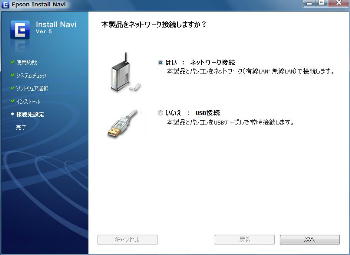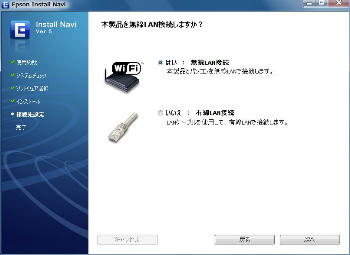EP-802A 付属のソフトウェア CD-ROM
で、「簡単インストール」 を選ぶと、
Install Navi が起動します。
「本製品のネットワーク設定を初めて
行いますか?」 画面になります。
● 無線LAN (Wi-Fi) 対応プリンター EP-802A の接続 1/3
「本製品を無線LAN接続しますか?」 の
画面になります。
無線LAN対応プリンターを導入すれば同じ無線LAN内の各パソコンからプリンターに
アクセス可能となり、「プリンター共有」 と同じこと (またはそれ以上) が簡単に実現
できます。以下は、EPSON の EP-802A を例とした無線LANへの接続手順です。
○ はい : プリンターとパソコン
の設定 (初回)
《 Windows 画面での説明 》
○ はい:ネットワーク接続
を選び、下方の 「次へ」 ボタンを押します。
(次のページへ続く)
プリンターの電源をオンにし、予め USB
ケーブルでパソコンに接続しておきます。
ドライバ、アプリケーションのインストール
が完了すると、左図の 「本製品をネット
ワーク接続しますか?」 画面になります。
を選び、下方の 「次へ」 ボタンを押して
ください。
○ はい:無線LAN接続
を選び 下方の「次へ」ボタンを押します。